步驟方法
下面就來介紹一下如何利用word自動生成目錄并動態(tài)更新。這里介紹兩種方法:
一、利用大綱級別自動生成目錄
如果要插入目錄,請單擊“插入”菜單,指向“引用”→“索引和目錄”,出現(xiàn)“索引和目錄”的畫面,點擊“目錄”標(biāo)簽,倘若直接按下“確定”按鈕,則會以黑體字提示“錯誤!未找到目錄項”。
那么何謂“目錄項”呢?目錄項即文檔中用來顯示成為目錄內(nèi)容的一段或一行文本。因此,要想自動顯示目錄,必先定義目錄項。
目錄項的定義很簡單,點擊“視圖”→“大綱”切換至大綱模式,如下圖所示,大綱模式下文檔各段落的級別顯示得清楚,選定文章標(biāo)題,將之定義為“1級”,接著依次選定需要設(shè)置為目錄項的文字,將之逐一定義為“2級”。當(dāng)然,若有必要,可繼續(xù)定義“3級”目錄項。
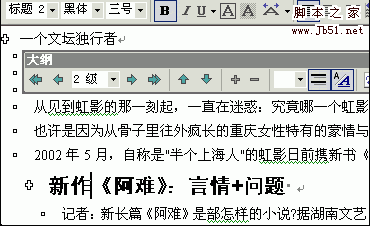
定義完畢,點擊“視圖”→“頁面”回至頁面模式,將光標(biāo)插入文檔中欲創(chuàng)建目錄處,再次執(zhí)行“插入”→“引用”→“索引和目錄”,出現(xiàn)“索引和目錄”畫面,點擊“目錄”標(biāo)簽,則顯示如圖:
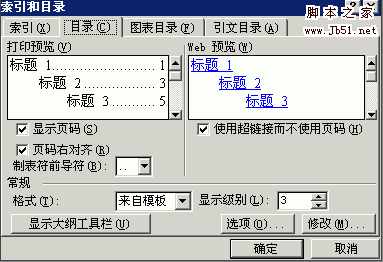
一共只定義了二個級別的目錄項,因此將上圖“顯示級別”中的數(shù)字改為“2”。“顯示頁碼”與“頁碼右對齊”這二項推薦選擇,前者的作用是自動顯示目錄項所在的頁面,后者的作用是為了顯示美觀。“制表符前導(dǎo)符”即目錄項與右對齊的頁碼之間區(qū)域的顯示符號,可下拉選擇;此外,有多種目錄顯示格式可供選擇,下拉“格式”就可以看到了。
最后點“確定”,如圖所示,目錄就這樣生成了,包括頁碼都自動顯示出來了。按住Ctrl鍵,點擊某目錄項,當(dāng)前頁面自動跳轉(zhuǎn)至該目錄項所在的頁碼,很方便吧?
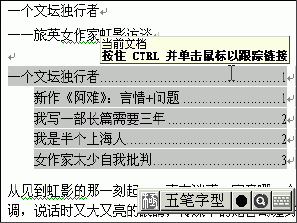
使用這種方法生成目錄還有一個好處,如果你想更改目錄項,可以切換至大綱模式調(diào)整目錄項的內(nèi)容與級別,然后點擊一下圖中所示的按鈕,目錄就可以自動更新了-得來全不費功夫!
新聞熱點
疑難解答
圖片精選